- 教学
- 下载
- 作文
- 知识
- 课件
- 教案
概要:只要大家安装了Office 2007,就可以在Word 2007中将撰写完成的日志直接发布到Windows Live Spaces(以下简称Live Spaces)。无需登录空间的最安全的发布方法就在你眼前,何不试试呢?在网络连接情况下,单击Word 2007中的Office 按钮■,在弹出的下拉菜单中选择“新建”命令,选择“其他文档”选项卡中的“新博客文章”,再单击“确定”按钮(图1)。在弹出的“注册博客账户”对话框中,选择“立即注册”按钮。在“新建博客账户”对话框中,单击“选择博客提供商”后的下拉按钮,选择Windows Live Spaces,并单击“下一步”按钮。由于我们已经Live Spaces中启用了电子邮件发布,所以在“新建Windows Live Spaces账户”对话框中,可以直接进入到第2步“输入账户信息”的设置,输入“空间名称”和“机密字”(图2)。如果用户设置正确,且网络通畅,在单击“确定”按钮后,会提示注册成功。完成账户注册后,就可以在Word 2007中撰写日志了。对于没有完成的日志,或遇到暂时不便上网的情况,可以先将日志保存在电脑中。当
Word2007写完日志直接发布到MSN空间,标签:word教程,电脑基础教程,http://www.wenxue9.com只要大家安装了Office 2007,就可以在Word 2007中将撰写完成的日志直接发布到Windows Live Spaces(以下简称Live Spaces)。无需登录空间的最安全的发布方法就在你眼前,何不试试呢?
在网络连接情况下,单击Word 2007中的Office 按钮■,在弹出的下拉菜单中选择“新建”命令,选择“其他文档”选项卡中的“新博客文章”,再单击“确定”按钮(图1)。
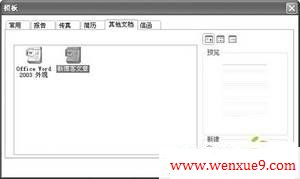
在弹出的“注册博客账户”对话框中,选择“立即注册”按钮。在“新建博客账户”对话框中,单击“选择博客提供商”后的下拉按钮,选择Windows Live Spaces,并单击“下一步”按钮。
由于我们已经Live Spaces中启用了电子邮件发布,所以在“新建Windows Live Spaces账户”对话框中,可以直接进入到第2步“输入账户信息”的设置,输入“空间名称”和“机密字”(图2)。如果用户设置正确,且网络通畅,在单击“确定”按钮后,会提示注册成功。
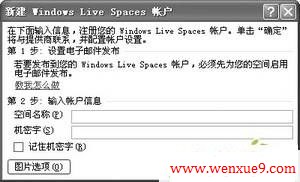
完成账户注册后,就可以在Word 2007中撰写日志了。对于没有完成的日志,或遇到暂时不便上网的情况,可以先将日志保存在电脑中。当日志完成或方便上网时,只要打开文章,单击“发布”按钮,就会将日志直接发布到Windows Live Spaces中。如果发布成功,会在文章的标题上方出现成功提示。